Windows10安装PHP7+Apache 2.4
下载下面的文件
如果下载失效,从这里下载 https://windows.php.net/downloads/releases/php-7.3.5-Win32-VC15-x64.zip
1、解压
将php-7.3.4-Win32-VC15-x64.zip解压到C:\Apps\php-7.3.4-Win32-VC15-x64
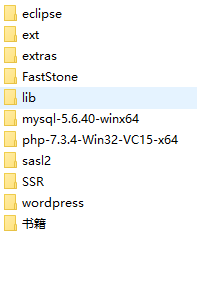
将httpd-2.4.39-win64-VC15.zip解压到C:\Apache24。为什么要将httpd解压到C:盘呢?它的配置文件httpd.conf将根路径设置为C:\Apache24,这样可以省事,不用改动配置文件。

2、配置httpd
2.1 在C:\Apache24\conf\httpd.conf,227行,也就是#ServerName www.example.com:80这行的下面添加
ServerName 127.0.0.1:80

2.2 在C:\Apache24\conf\httpd.conf文档最后添加下面的配置
# php7 support LoadModule php7_module C:/Apps/php-7.3.4-Win32-VC15-x64/php7apache2_4.dll AddType application/x-httpd-php .php .html .htm #configure the path to php.ini PHPIniDir C:/Apps/php-7.3.4-Win32-VC15-x64

2.3 开户虚拟机配置,将#Include conf/extra/httpd-vhosts.conf注释取消

到此httpd配置完成。
3、配置PHP
进入文件夹C:\Apps\php-7.3.4-Win32-VC15-x64,复制文件php.ini-development成php.ini
php.ini就是PHP的配置文件。用文本编辑器打开php.ini
取消下面的注释:
753行,;extension_dir = "ext"
再将ext改成绝对路径,C:\\Apps\\php-7.3.4-Win32-VC15-x64\\ext

再找下面配置,取消注释:
;extension=curl ;extension=gd2 ;extension=gettext ;extension=mbstring ;extension=mysqli ;extension=pdo_mysql ;extension=pdo_sqlite ;extension=sockets
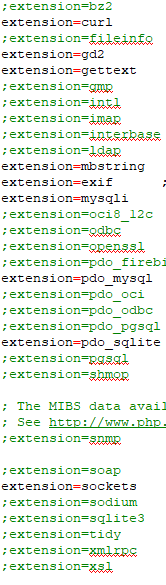
到此PHP的配置完成。
4、写PHP测试
用文本编辑器(npp)打开C:\Apache24\htdocs文件夹里的index.html,在</body>前添加以下内容:
<?php
phpinfo();
?>

保存。
5、运行测试
打开C:\Apache24\bin文件夹,双击httpd.exe程序。

运行起来是这个样子,这说明配置任何问题。
再打开浏览器,在地址栏输入 http://localhost/ ,如果看到以下画面,说明安装配置成功!



